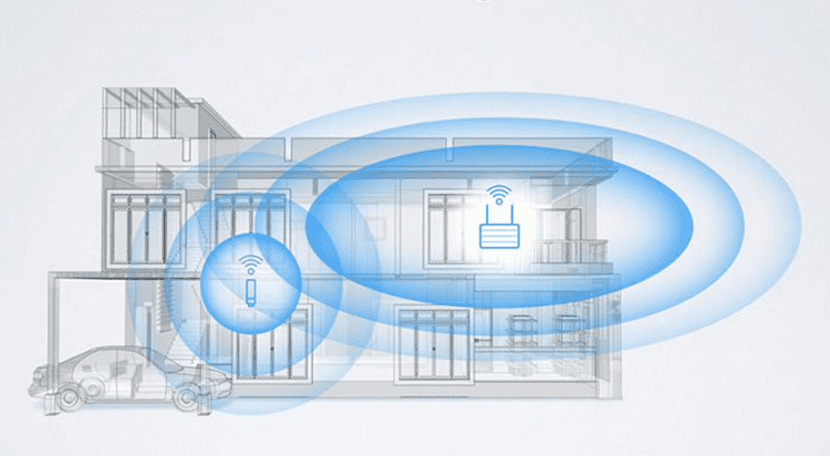
Els usuaris d'iPhone som molt conscients d'una de les principals mancances de iOS (tot i que any rere any millora), la personalització, I aquesta mancança ens obliga a conformar-nos amb el nostre sistema de la forma en què Apple ho ha dissenyat (excepte si accedim a l'jaibreak, procés gràcies a el qual aquesta mancança passa a ser un avantatge).
Un dels aspectes que al meu menys m'agrada de com Apple ha dissenyat iOS són els accessos directes, Fins iOS 7 no vam tenir el Centre de Control (recordareu que fèiem servir el tan famós SBSettings, 9 pessigar horrible estèticament des del meu punt de vista) i estant en iOS setembre al Centre de control segueix deixant molt a desitjar.
El meu particular problema és el haver d'obrir Ajustaments per voler accedir a una nova xarxa Wi-Fi, això no suposaria cap problema si es pogués realitzar de forma àgil i senzilla, però si vull fer-ho he de tancar l'app en la que estic, buscar Valors (ja que en alguns casos pot estar perdut pel springboard, encara que jo ho tinc a la primera pàgina), obrir-lo, accedir a menú Wi-Fi i posteriorment tocar el que necessiti per tornar a obrir l'app en la qual estava prèviament.
Això es pot agilitzar d'una manera molt senzilla, Una forma que en el món de l'jailbreak s'ha sabut aprofitar (gràcies a CCSettings), que és obrint el centre de control i mantenint premut el símbol de el Wi-Fi, cosa que obre directament la pantalla de configuració de Wi-Fi, un exemple que Apple hauria de prendre com a model, encara que per desgràcia per a nosaltres no ha estat així.
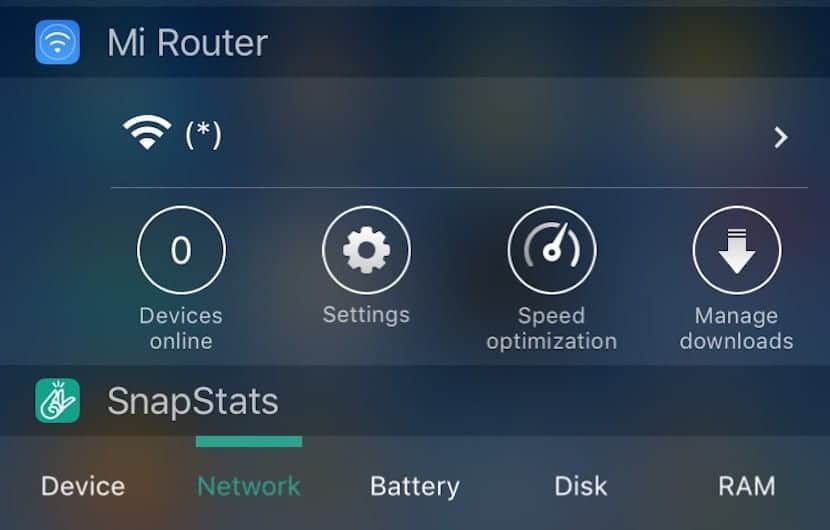
Jo proposo una altra solució, una solució semblant a la que ofereix el jailbreak però sense necessitat d'aquest, però és també una solució més aviat orientada a qui no camina comptant els megabytes disponibles en el seu iPhone (En altres paraules, usuaris amb iPhone de 8 o 16 GB d'emmagatzematge).
Això és així perquè l'únic requisit és descarregar una aplicació gratuïta que pesa 60MB aproximadament.
Aquesta aplicació es diu El meu Router i és gratuïta, aquesta aplicació té com a funció principal la gestió dels routers de Xiaomi.
Amb la instal·lació d'aquesta app se'ns afegirà a centre de notificacions un giny que ens permetrà veure de forma ràpida la xarxa Wi-Fi a la qual estem connectats i prement sobre el accedirem a la pantalla d'Ajustaments Wi-Fi de forma directa, Una cosa que hauria de ser senzill per defecte i no ens hauria de fer descarregar una aplicació de tercers per agilitzar aquest procés.
Molts pensareu que descarregar una aplicació de 60MB per accedir més ràpid a la llista Wi-Fi és una ximpleria, però no és així, hem arribat a un punt en què es calculen els mil·lisegons que triga a obrir una app cada smartphone i en què la velocitat i la fluïdesa de el sistema és vital per incrementar la nostra productivitat. Estic segur doncs que els usuaris que com jo disposin de un dispositiu amb més de 16 GB d'emmagatzematge (64 GB en el meu cas) no trobarem a faltar 60MB en forma d'app que podem amagar en alguna carpeta al costat de moltes altres oblidades, o fins i tot ocultar gràcies a l' nou truc que Apple Configurator ens permet efectuar.

Els afortunats posseïdors d'un router de la casa Xiaomi veuran aquesta aplicació molt més útil (òbviament) ja que permet a més fer proves sobre la xarxa en què estem, accedir a l'aplicació de gestió de l'router i fins i tot millorar de forma instantània la velocitat i qualitat de el Wi-Fi en el nostre dispositiu gràcies a la funció Intelligent QoS (Quality of Service) que aquests incorporen, a la fi de l'article us deixaré un parell d'enllaços perquè tireu uns cops d'ull als models d'última generació, tots ells per un preu molt competitiu i amb característiques d'alta gamma.
Finalment, cal esmentar que no cal registrar- en l'aplicació per disposar d'el giny, només cal instal·lar i obrir l'app un cop perquè des del centre de control ens deixi afegir-lo a l'apartat "Avui", posteriorment podem fer el que vulguem amb l'aplicació i fer ús d'aquest giny per incrementar la nostra mobilitat per iOS, un sistema que tot i ser tan avançat té encara mancances bàsiques que han de solucionar.
Si sabeu vosaltres de algun altre mètode per a usuaris que no disposin de l'jailbreak i que sigui més senzill que aquest, no dubteu a fer-nos-saber en els comentaris!

aprofitar ****
Se m'ha colat la lletra que no era, gràcies per l'avís, ja està corregit ^^
Està molt bé l'article però ... Crec que hauries de cuidar una mica més l'ortografia i la redacció. Són aspectes molt importants en les publicacions i és senzill revisar abans de pressionar «publicar» o en cas de dubte, utilitzar un corrector.
Espero no prenguis a malament el meu comentari, és una crítica constructiva
Moltes gràcies pilinovo, no et preocupis que no m'ho prenc a males, la teva actitud és lloable i hauria de servir d'exemple, admeto que moltes vegades a l'escriure articles de certa envergadura es em passen algunes faltes d'ortografia i fins i tot se m'ha colen lletres que no són o em com algunes que haurien d'estar, moltes gràcies per la teva consell, sempre que les crítiques es facin, com en el teu cas, de forma educada i amb intenció d'ajudar, són benvingudes.
Celebro que t'hagi agradat 😀 'una salutació!
Hola, jo faig servir Launcher que permet crear multitud d'accessos https://itunes.apple.com/app/apple-store/id905099592?mt=8
També hi AirLaunch, aquest té les mateixa funcions i gratuïtes https://itunes.apple.com/es/app/airlaunch-launcher-on-today/id993479740?mt=8
Totes dues disposen d'un accés per a tornar a l'home sense prémer el botó. (Així no s'espatlla) xD
M'agrada la segona aplicació que esmentes, AirLaunch, el seu disseny està ben cuidat i sembla interessant, jo plantejava meu Router causa de que aquesta et mostra el nom de la xarxa a la qual estàs connectat a més d'oferir-te aquest accés, és l'única funció que necessito d'aquesta app, però, per a la gent que vol molts més accessos o major nivell de personalització, el teu alternativa és millor.
Moltes gràcies pel teu comentari, ¡una salutació!
SLauncher és molt millor i pots personalitzar per activar el que vulguis (Wifi, Dades, Bluetooth, GPS, etc ...) és el més semblant que hi ha a CCSettings per als quals no tenim el Jailbreak.
Gràcies per la teva aportació 🙂
Però si jo tinc un router Cisco no em serveix? Jo utilitzo molt desactivar sense fil per a moltes apps però quan estic dins i això ho he volgut fer sempre i en Android és alguna cosa natiu no entenc per què en iOS es compliquen tant la vida.
L'accés directe et servirà, el que no et servirà són les funcions de l'app com «Speed Up» i altres, ja que aquestes funcionen en coordinació amb un router de la marca Xiaomi.